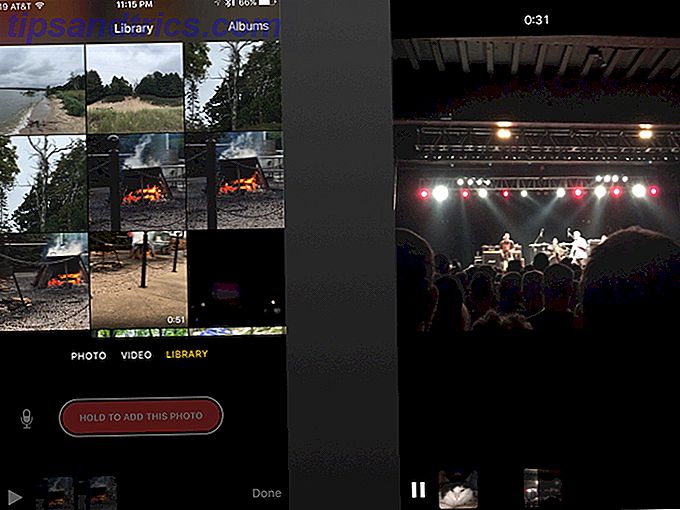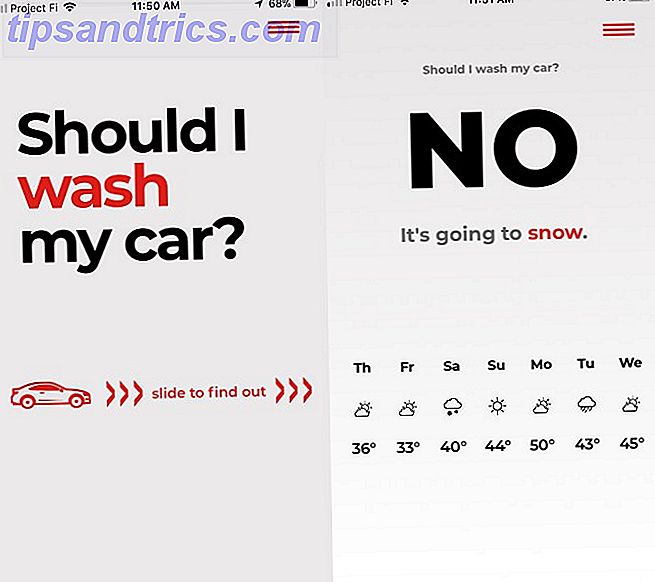Si su uso de Spotify en Android consiste en poco más que cargar listas de reproducción y estaciones de radio, entonces realmente está perdiendo algunas de las otras cosas interesantes que la aplicación es capaz de hacer.
Desde la búsqueda sobrealimentada hasta la integración con su software de navegación, Spotify tiene muchas características adicionales que quizás no conozca, pero que realmente debería comenzar a usar. Aquí tenemos nuestra selección de los mejores.
1. Búsquedas Avanzadas
Realmente puede perfeccionar la música que desea escuchar utilizando operadores de búsqueda en la aplicación Spotify. Puedes limitar tus resultados de búsqueda a artistas, álbumes, años o géneros específicos, o solo ver los nuevos lanzamientos.
Algunos de los operadores que querrá usar incluyen:
- artista: [nombre] - Ver solo los resultados del artista (por ejemplo, artista: "david bowie").
- pista: [nombre] - Ver solo las pistas con ese título (por ejemplo, pista: héroes).
- álbum: [nombre] : vea solo los álbumes con ese título (por ejemplo, álbum: "estación a estación").
- año: [año] o año: [año-año] - Ver solo publicaciones de ese año o rango de años (por ejemplo, año: 1974 o año: 1972-1978).
- Y, O, o NO : vea resultados que contengan ambos, ya sea, o excluya uno (por ejemplo, bowie AND queen).
- etiqueta: nuevo - Ver nuevos lanzamientos.
- género: alternativa : vea solo los resultados etiquetados con un género específico.
- Para obtener resultados aún más específicos, puede combinar varios operadores en una sola búsqueda (por ejemplo, artista: "David bowie" año: 1970-2016 NO año: 1981-2010).
Hay un par más, como la etiqueta que lanzó un disco. Visite el sitio web de Spotify para ver la lista completa.
2. Integración GPS
Si usa su teléfono para navegación GPS Smartphone vs Sat Nav: ¿Debería comprar un dispositivo GPS dedicado? Smartphone vs Sat Nav: ¿Debería comprar un dispositivo GPS dedicado? ¿Todavía hay una buena razón para comprar un sistema de navegación por satélite dedicado en el automóvil o un GPS de mano para usar al aire libre? Lea más y también escuche Spotify en el automóvil, sabrá lo incómodo que es cuando tiene que cambiar entre las dos aplicaciones.
Integración de Spotify con la aplicación de navegación Waze propiedad de Google Waze vs. Google Maps: ¿Qué aplicación navegará a casa? Waze más rápido contra Google Maps: qué aplicación navegará a casa más rápido Waze y Google Maps son dos aplicaciones de navegación sólidas, pero ¿cuál es la mejor? ? Leer más se ocupa de eso. Los dos trabajan juntos sin problemas. Puedes mantener Waze como tu aplicación de primer plano y obtener controles de música de Spotify superpuestos en la parte superior de la pantalla. O mantén a Spotify en primer plano y mira tu siguiente turno de Waze en la superposición.
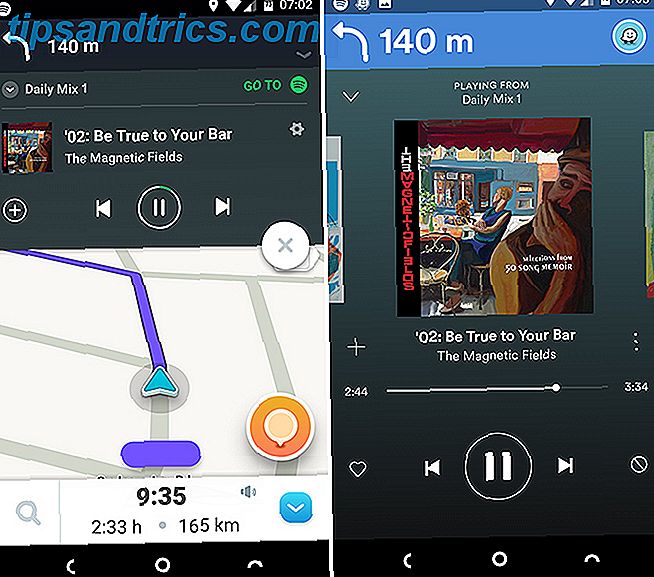
Es muy simple y no requiere configuración o configuración. Simplemente active la función en la configuración de Spotify, instale Waze y estará listo.
3. Correr
Spotify Running fue anunciado con cierta fanfarria hace unos años, por lo que es una sorpresa que esté tan bien escondido en la aplicación.
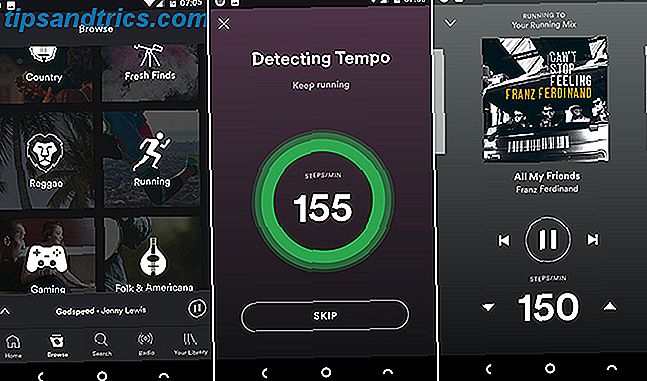
La función ofrece una serie de listas de reproducción dinámicas, seleccionadas o seleccionadas de tus favoritos. Cómo hacer que Spotify Recomiende música Disfruta de cómo hacer que Spotify recomiende música que disfrutes En este artículo te damos cinco consejos para lograr que Spotify para conocerte mejor. Esto debería ayudar a los algoritmos de Spotify a recomendar música que se adapte mejor a sus gustos personales. Leer más - para acompañarte en tu carrera diaria. Lo inteligente es que la aplicación usa los sensores de su teléfono para medir qué tan rápido se está ejecutando. A continuación, selecciona melodías con el tempo para que coincida. Para usar Running, ve a Buscar> Listas de reproducción> Ejecutar y luego elige una lista de reproducción.
4. Atajos de interfaz
No es tan difícil encontrar tu camino alrededor de la aplicación Spotify, aunque hay algunos atajos ocultos que pueden llevarte a lugares incluso más rápido.
- Al tocar dos veces el botón Buscar en la barra inferior, no solo se abre la pantalla Buscar, sino que también se inicia el teclado.
- En la pantalla En curso, toque el título de la canción para ir directamente al álbum en el que aparece.
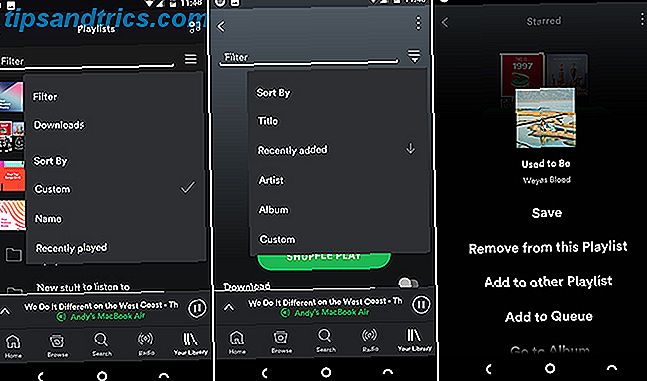
- Deslice el dedo hacia abajo en la lista de reproducción o en la pantalla Música para ver varias opciones de filtrado. Estos incluyen la posibilidad de ver solo las listas de reproducción que ha descargado para su uso sin conexión.
- El mismo gesto de deslizar dentro de una lista de reproducción le permite ordenar las pistas.
Y la pulsación larga se admite en casi todas partes. En lugar de tratar de tocar con precisión el pequeño botón de tres puntos, mantenga presionada cualquier pista para que aparezcan toda una serie de opciones.
5. Letras
En el momento de escribir este artículo, la aplicación Android Spotify no tiene soporte integrado completo para las letras de las canciones. Para algunas pistas y álbumes seleccionados, te da letras y curiosidades del servicio Genius. Llamado Behind the Lyrics, aparece en la parte superior de la carátula del álbum en la pantalla Now Playing siempre que esté disponible.
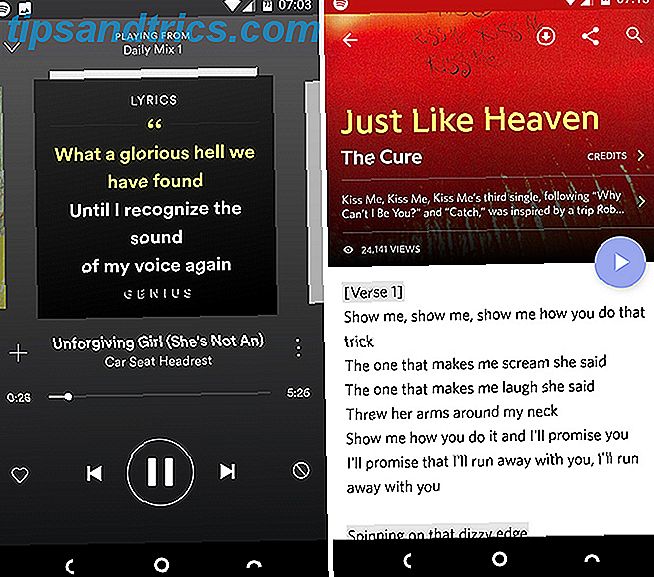
Una mejor solución es instalar la aplicación Genius desde Play Store. Puede configurarlo para detectar automáticamente qué pista se está reproduciendo y mostrar las letras por usted. También echa un vistazo a Musixmatch, que hace lo mismo. Ambas aplicaciones son gratuitas.
6. Podcasts
Hay muchas aplicaciones de podcast excelentes para Android. Los 8 mejores reproductores de podcasts para Android. Los 8 mejores reproductores de podcasts para Android. ¿Desea escuchar podcasts en su teléfono o tableta Android? Permítanos mostrarle qué aplicaciones usar. Lea más, y para los entusiastas de los podcasts serios, los recomendamos en todo Spotify.
Pero para el oyente casual, Spotify funciona de maravilla. La selección está bien, si no es tan completa como la que encontrarás en otros lugares. Y hay cierta conveniencia en tener la música y los podcasts integrados en la misma aplicación.
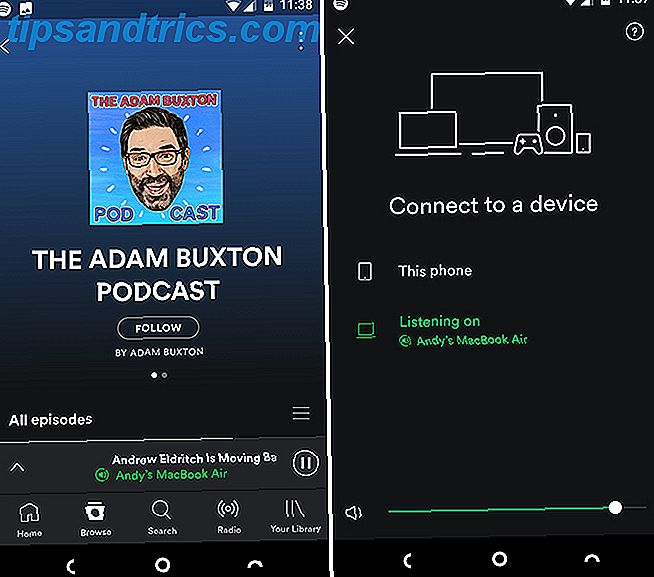
La aplicación de Android también se puede usar para escuchar podcasts en la aplicación de escritorio, lo que normalmente no se puede hacer. Cargue un programa en su teléfono, luego haga clic en el botón Conectarse a un dispositivo y seleccione su computadora (también necesita tener Spotify instalado y ejecutándose en esa máquina).
7. Control remoto
La opción Conectarse a un dispositivo, que se encuentra en la pantalla En curso, también se puede usar para convertir su aplicación Spotify en un control remoto para otro dispositivo.
Cuando estés escuchando Spotify en otro dispositivo, como tu PC, TV o PS4, debes mantener la aplicación abierta en tu teléfono. A continuación, puede usar la aplicación para ver qué pista se está reproduciendo, saltear hacia adelante y hacia atrás, y poner en cola nuevas listas de reproducción.
8. Reproducción automática
Con decenas de millones de pistas para transmitir, no hay ninguna razón por la que tu música se detenga solo porque hayas llegado al final de tu lista de reproducción.
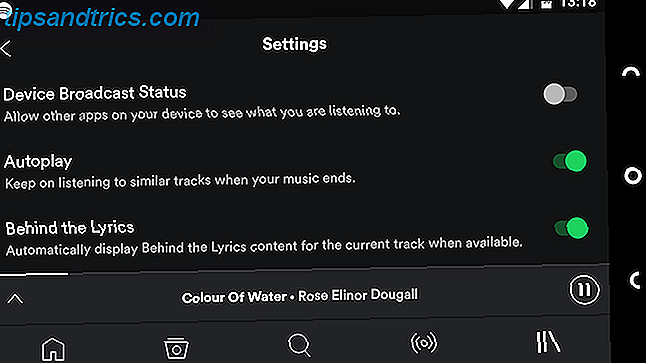
Esa es la premisa de Autoplay. Una vez que la última canción de tu lista de reproducción haya finalizado, continuará reproduciendo automáticamente tipos de música similares, hasta que decidas detenerla. La reproducción automática debe estar habilitada de manera predeterminada, pero si no es así, vaya a Configuración para activarla.
9. Configuración de sonido
Muchas personas se adhieren a la configuración predeterminada de una aplicación, pero Spotify tiene algunas opciones adicionales que pueden mejorar su experiencia auditiva. Todos se encuentran en Configuración, y el primero en mirar es Crossfade .

Se encuentra en Reproducción, Crossfade desvanece la pista actual y la siguiente en, y está deshabilitada de forma predeterminada. Para reducir la cantidad de silencio entre canciones, habilítelo y configúrelo en un par de segundos. Para una mezcla continua en una fiesta, establezca una duración de fundido cruzado más larga de 10 o 12 segundos.
Justo debajo de eso está Normalizar el volumen . Esto debe activarse de manera predeterminada, y se recomienda. Normalize reproduce todas las pistas aproximadamente al mismo nivel de volumen.
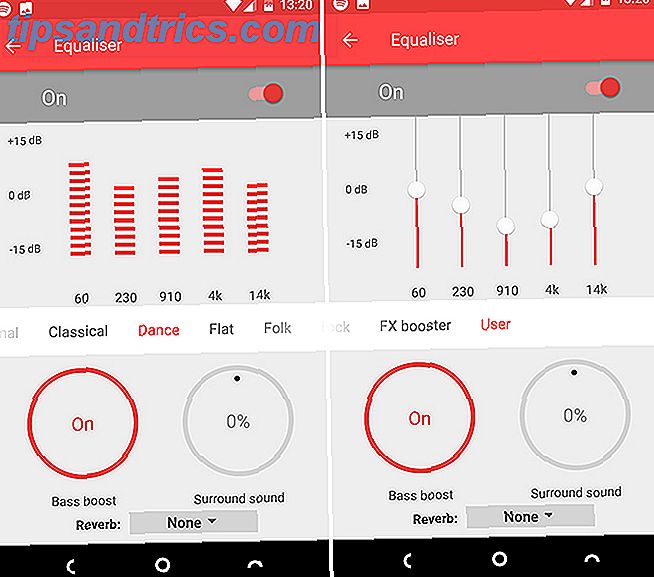
Finalmente, hacia la parte inferior de la pantalla está el ecualizador. Al tocar esto se abre un nuevo panel y le permite ajustar la salida de audio. Las 4 mejores aplicaciones de ecualizador Android para un gran audio. Las 4 mejores aplicaciones de ecualizador Android para un excelente audio. Ya sea que esté escuchando canciones o podcasts en su dispositivo Android, necesita uno estas increíbles aplicaciones de ecualización. Lea más para que coincida con su estilo preferido.
Consejo profesional: Cuando utilice un ecualizador, intente bajar los controles deslizantes en lugar de levantarlos, lo que puede provocar distorsión. Por ejemplo, para aumentar los graves y agudos, simplemente reduciría los niveles de rango medio.
10. Reducir el uso de datos
Si no tiene cuidado, Spotify puede comer a través del plan de datos de su teléfono en muy poco tiempo. Afortunadamente, tiene algunas configuraciones que puedes ajustar para ayudar a prevenir eso.
Primero, descargue música para escucharla sin conexión. Abra una lista de reproducción o álbum y toque el control deslizante al lado de Descargar . Luego, limítese a escuchar solo la música descargada yendo a Configuración y poniendo la aplicación en modo Sin conexión . Tendrá que volver a desactivarlo y conectarse al menos una vez cada 30 días para tener acceso a las pistas descargadas.
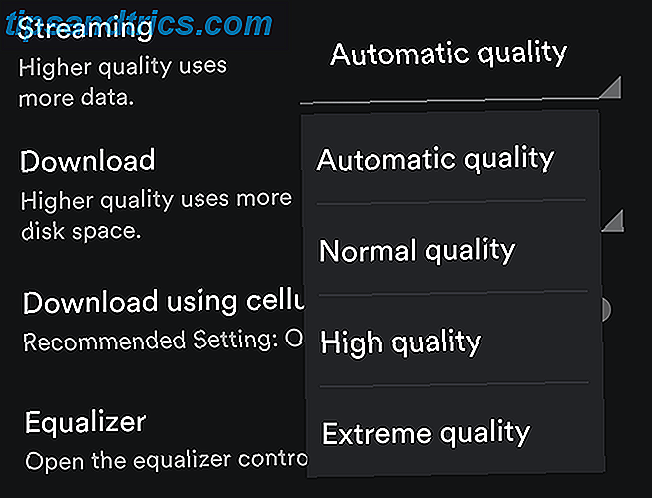
Para continuar con la transmisión, pero minimice el uso de datos, vaya a Configuración> Calidad de la música y establezca Calidad de transmisión en Normal . También verifique que Download using cellular esté desactivado .
11. Compartir en redes sociales
Spotify es ideal para compartir tu gusto por la música. Tiene soporte integrado para Facebook y el servicio de descubrimiento de música Last.fm. Si quiere desconectar su cuenta de Spotify de Facebook, por cierto, solo puede hacerlo a través de la aplicación de escritorio.
¿No quieres compartir lo que estás escuchando en este momento? Vaya a Configuración y seleccione Sesión privada .
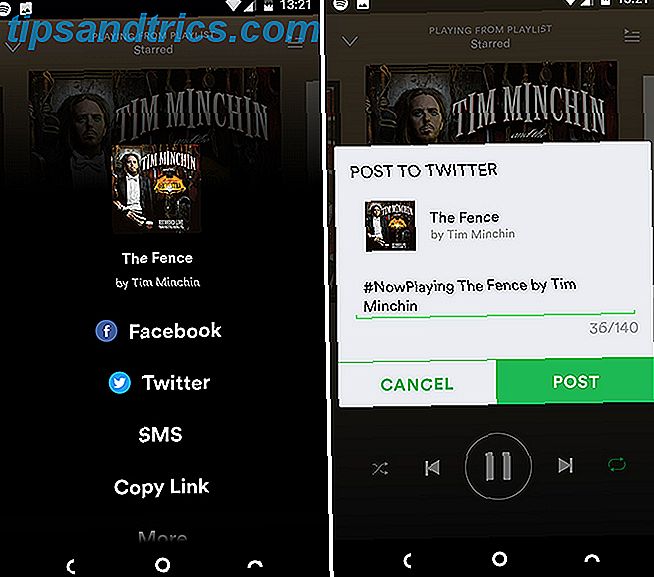
También es fácil compartir manualmente lo que está escuchando, con un enlace, a otros servicios en línea. Toque el botón de menú de tres puntos junto a una pista o álbum y seleccione Compartir, luego elija dónde y cómo desea compartir. Publicar en Facebook o Twitter agrega automáticamente #NowPlaying .
¿Tus características favoritas?
Hay mucho más en Spotify de lo que podría ser inmediatamente obvio. Algunas de las características menos conocidas ayudan a la aplicación a integrarse en casi todas las partes de su vida.
¿Cuáles son tus características favoritas en la aplicación Spotify y qué te gustaría ver agregado en el futuro? Únete a nosotros en los comentarios para compartir tus pensamientos.